Chrome Android : testez la nouvelle interface Duet qui vous permet de personnaliser les boutons de navigation
Google apporte quelques changements à Chrome sur Android avec une interface adaptable appelée Duet. Le but : rendre plus accessibles certains boutons virtuels sur les smartphones aux écrans de grande taille. Le changement a été implémenté dans les versions beta et développeur du navigateur Web.

L’avènement des très grands écrans dans les smartphones a eu un effet sur la maniabilité des interfaces. En effet, certains endroits de l’écran ne sont accessibles que si vous modifiez la prise de votre téléphone, avec le risque de le faire tomber, ou si vous utilisez votre seconde main. Pour compenser cela, les développeurs repensent leurs applications afin de mettre à portée de pouce les fonctions les plus importantes.
Lire aussi : Chrome sur Android : pourquoi le navigateur consomme-t-il autant de RAM ?
Google travaille, entre autres, sur Chrome et sur des solutions ergonomiques pour revoir la position de certaines touches virtuelles. La solution proposée par Google s’appelle Duet. Elle est poussée actuellement par la firme de Mountain View sur les versions développeurs et beta de la version Android du navigateur Web. La version grand public, quant à elle, n’est pas encore concernée, mais elle devrait l’être prochainement.
Quels sont les changements apportés à Chrome par Duet ?
Comme vous pouvez le voir sur les captures d’écran qui accompagnent cet article, les modifications concernent l’espace à côté de la barre de recherche et les touches virtuelles en bas de l’écran. Et notamment leurs contenus. Les changements apportés par Duet à Chrome sont donc subtils. Mais ils sont également efficaces.
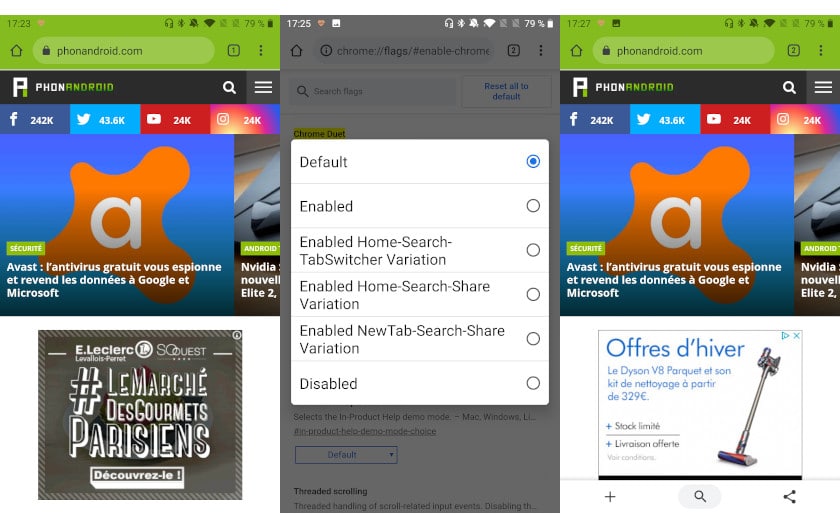
En activant Duet, vous avez accès à un menu qui vous permet de changer l’emplacement de certains éléments : nouvel onglet, changement d’onglet, accès à la barre de la recherche, partage d’une adresse. En fonction de ceux que vous utilisez le plus souvent, vous les placez dans la barre inférieure. Notez que les possibilités sont plus étendues avec la version développeur de Chrome qu’avec la version beta.
Comment activer Chrome Duet sur votre smartphone ?
Pour tester cette nouvelle interface et les possibilités qui vous sont offertes, il suffit d’installer l’une des deux versions de Chrome où Duet est implémenté : la version beta ou la version développeur (ou des trois versions en comptant Canary).
Une fois que l’une de ces versions est installée, ouvre-la et saisissez dans la barre d’adresse : « Chrome://flags ». Dans le moteur de recherche, saisissez « Duet ». Là, ouvrez le menu déroulant et cliquez sur l’une des options proposées qui permettent de repositionner certains boutons. Pour activer les changements, il faut redémarrer Chrome à chaque fois.
Téléchargez Chrome Beta sur Google Play Store
Téléchargez Chrome Dev sur Google Play Store
Source : Android Police











